如何将卫星影像按固定比例导出
概述
通常,直接下载的影像并不是按照标准比例尺输出的,比如谷歌卫星地图分多个级别,虽然每个级别对应了相应比例,但这些比例并不是标准比例尺(如1:2000,1:5000和1:10000等),那么有没有办法将谷歌高清卫星地图按固定比例尺输出呢?
比例尺精度
首先我们认识下比例尺精度,确定测图比例尺的主要因素是在图上需要表示的最小的物有多大;点的平面位置或两点距离要精确到什么程度, 为此就需要知道比例尺精度, 通常人眼能分辨的两点间的最小距离是0.1mm, 因此, 把地形图上 0.1mm 所能代表的实地水平距离称为比例尺精度。根据比例尺精度, 不但可以按照比例尺确定地面上量距应精确到什么程度, 而且还可以按照量距的规定精度来确定测图比例尺. 例如:测绘 1:1000 比例尺的地形图时, 地面上量距的精度为 0.1mm×1000=0.1m;又如要求在图上能表示出 0.5m 的精度, 则所用的测图比例尺为 0.1mm/0.5m=1/5000。 1:10000 , 城市规划设计(城市总体规划、厂址选择、区域位置、方案比较)等 ,1:5000 , 同上;1:20000 城市详细规划和工程项目的初步设计 1:1000, 城市详细规划、管理、地下人防工程的竣工图、工程项目的施工图设计等 1:500 0.05 同上。
如果想输出为1:5000、1:10000等固定比例尺,我们可以借助GlobalMapper软件来实现,本文将展示如何用GlobalMapper打开谷歌影像并按固定比例尺输出。
这里,我们以借助GlobalMapper的影像输出功能来实现1:2000的卫星影像输出为例来演示。
卫星数据获取
启动水经微图之后,点击顶部工具栏“下载”中的“框选下载”工具,在视图中选择需要下载的范围。
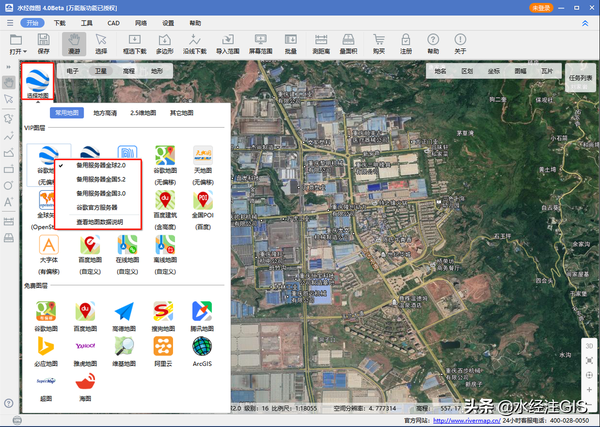
在水经微图中选择地图
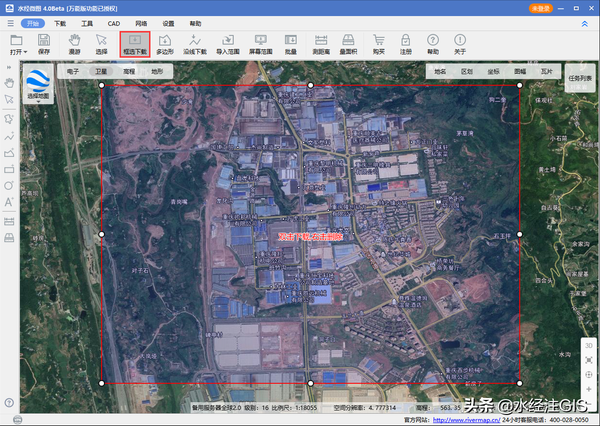
框选下载范围
在范围中双击显示“新建任务”对话框,由于我们需要输入1:2000比例尺的卫星地图,根据每个级别的比例尺参数可以看到19级和20级比较接近1:2000,这里我们以19级为例,因此在级别中选择第19级。
除了选择级别之外,还需要点击“导出设置”按钮,并在坐标投影中选择平面坐标系,这里我们以西安80高斯投影坐标系为例。
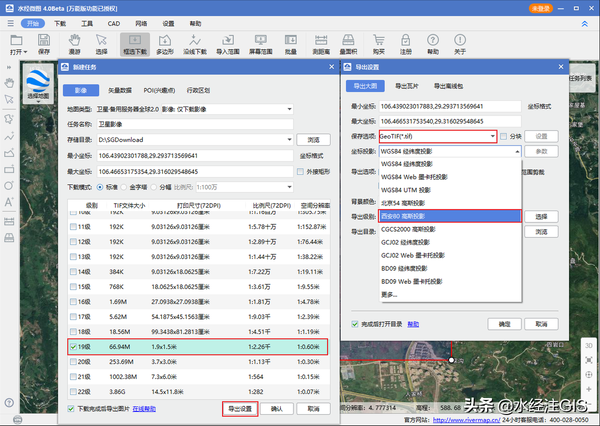
新建任务与导出设置
新建任务参数设置完之后,分别点击对话框中的“确定”按钮会新建下载任务。
任务下载过程中或下载完成之后,选择任务后都可以即时查看下载结果。
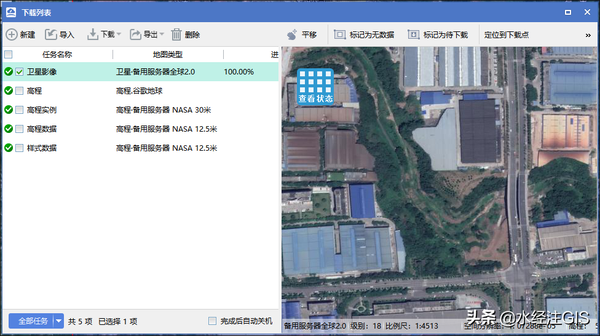
下载列表
下载成后,系统会默认打开下载结果目录。
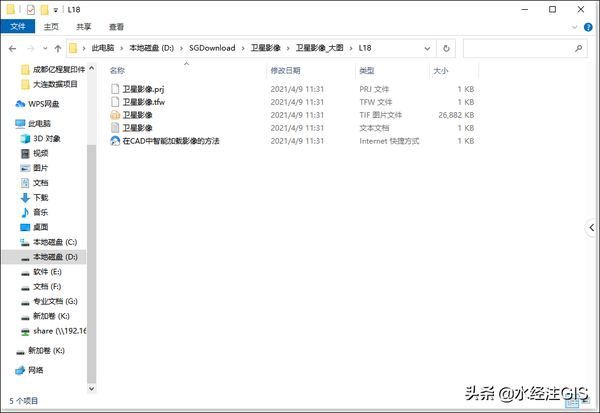
导出结果
固定比例尺输出
启动Global Mapper后,可将下载的TIF文件拖放到软件中打开。这里我们以Global Mapper17为例,如果你还没有安装Global Mapper,可以关注微信公众号“水经注GIS”,回复“GM22”取软件安装包。
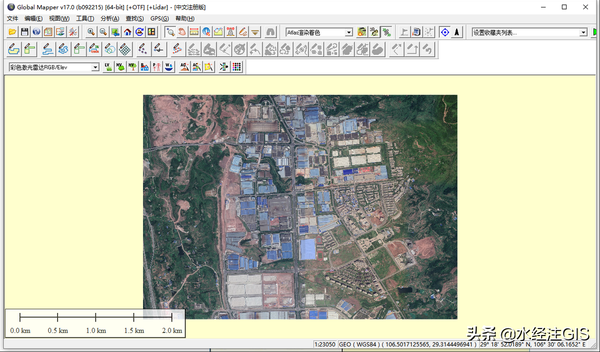
Global Mapper打开效果
文件成功打开并正常显示之后,点击“文件\输出\输出光栅/图像格式...”菜单。

输出影像
在显示的“选择输出格式”对话框中,选择“GeoTIFF”文件格式。
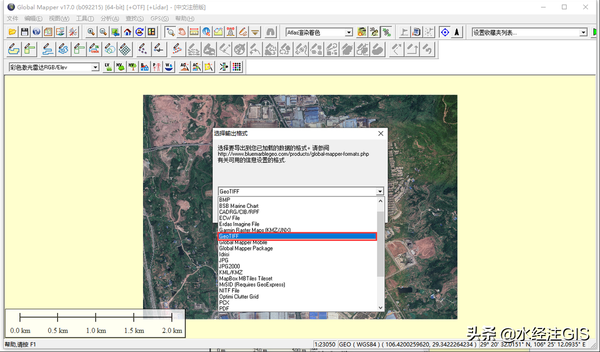
选择 GeoTIFF 格式
在显示的输出选择对话框中,选择文件类型为“24位RGB”,输出比例设置为“1:2000”,DPI值设置为300(也可以设置为96、72或其它值),同时选择生成TFW坐标文件和PRJ坐标投影文件。
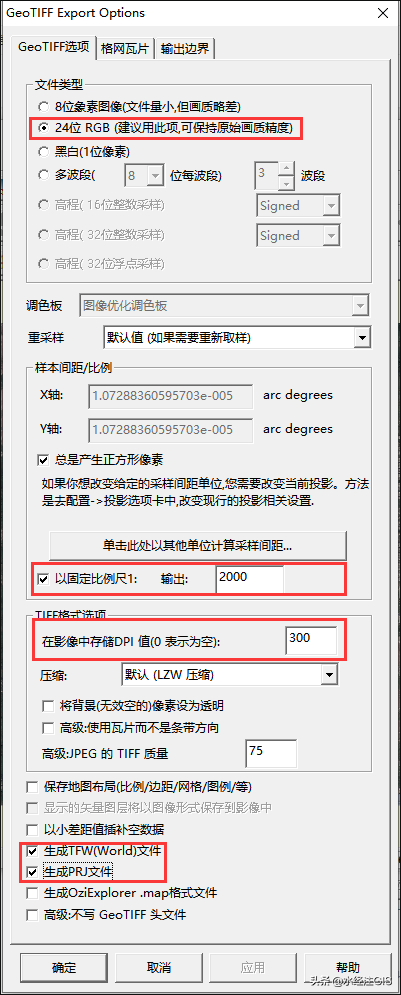
导出选项
所有输出参数设置完成之后,点击“确定”按钮并指定保存路径之后可以输出文件。
最后会将卫星影像按1:2000的固定比例输出到指定路径,结果如下图所示。
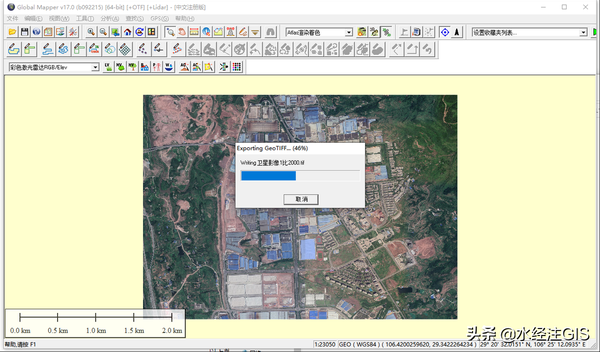
导出中
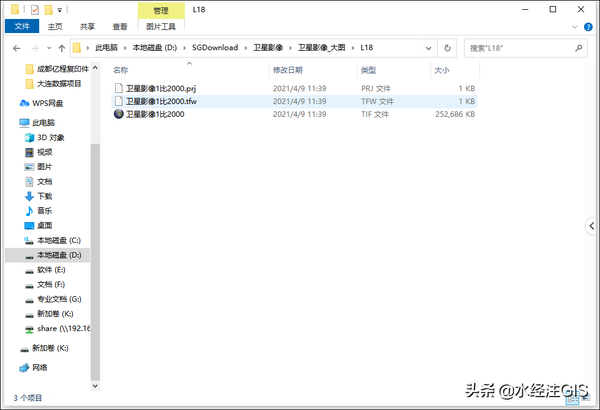
输出结果
总结
以上就是将影像导出为1:2000固定比例尺的详细说明,主要包括了地图下载、范围裁剪、坐标转换和比例选择等功能。
教程所使用的卫星影像均来自水经微图下载,如果你还没有安装水经微图,可以通过关注微信公众号“水经注GIS”,然后在后台回复“微图”即可获取软件下载地址,当然也可以直接在水经注GIS官方网站下载。
另外获取Global MapperV22版本请关注微信公众号“水经注GIS”,然后在后台回复“GM22”即可获取软件下载地址。
最后,如果您在工作中遇到与GIS相关的任何难题,请通过关注公众号“水经注GIS”并在后台留言告诉我们,我们将针对比较有典型性和代表性的问题提供解决方案,从而将我们“为您提供丰富的地图数据与专业的GIS服务”之宗旨落到实处!

